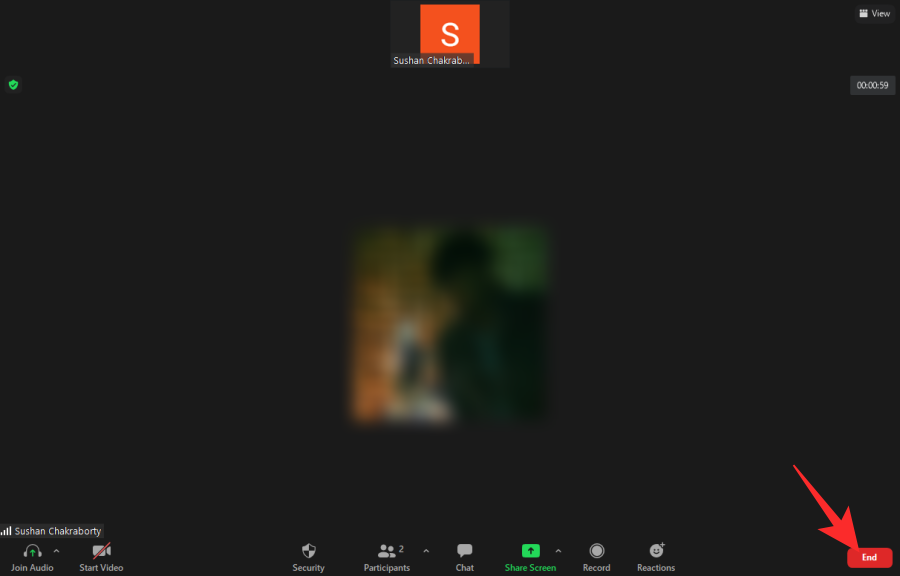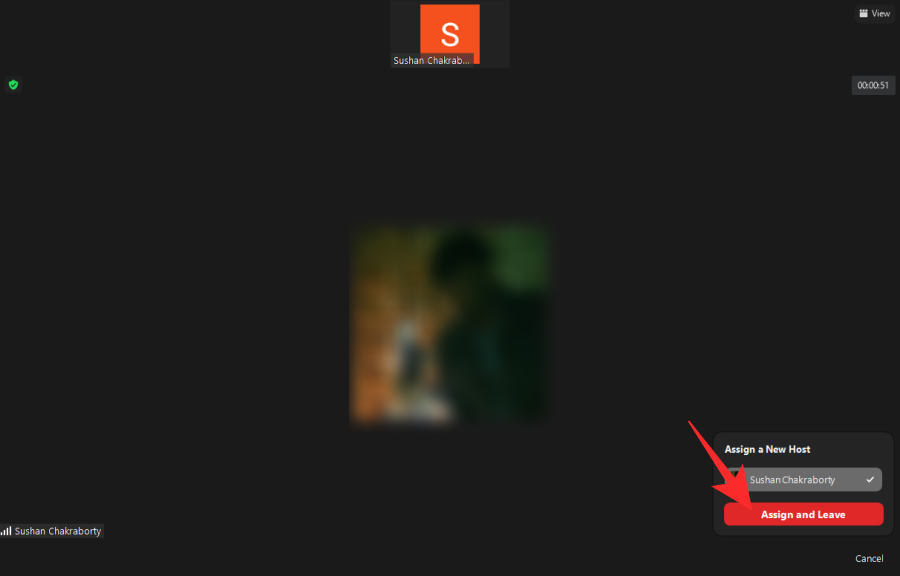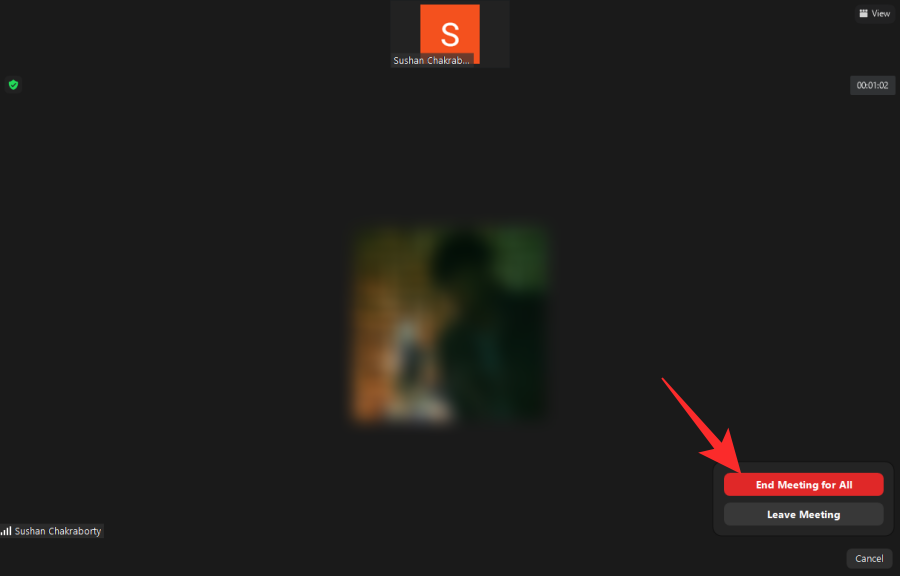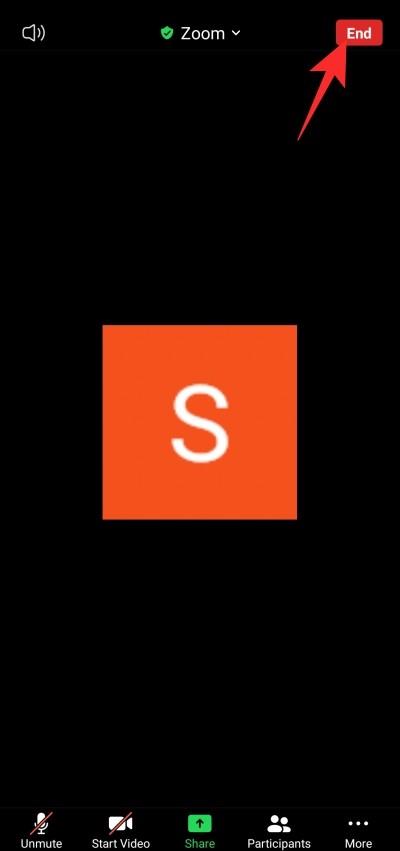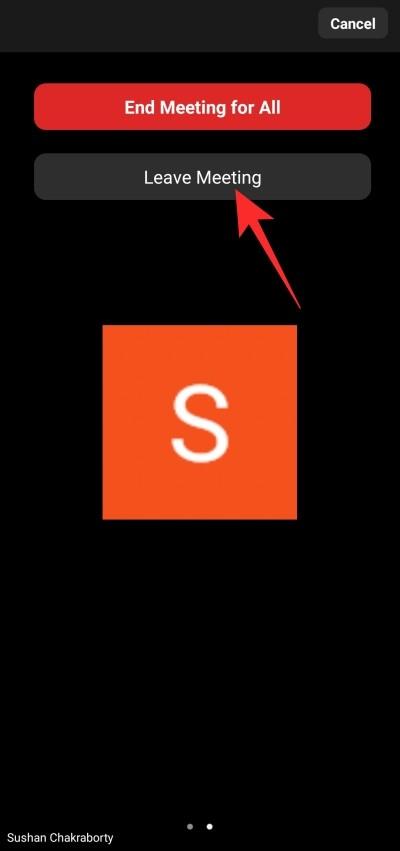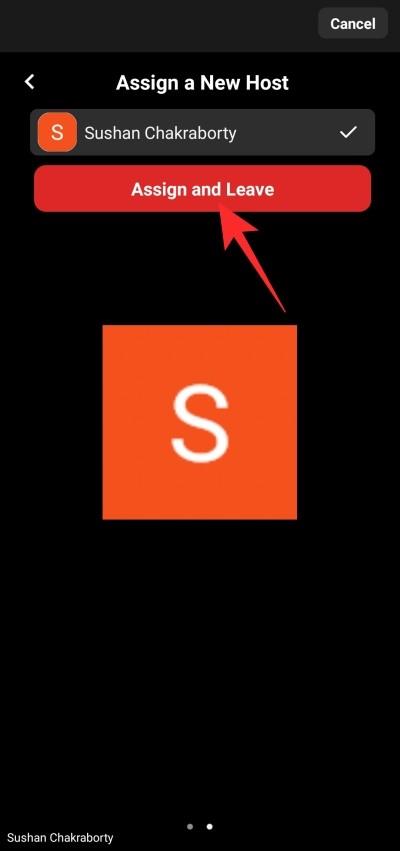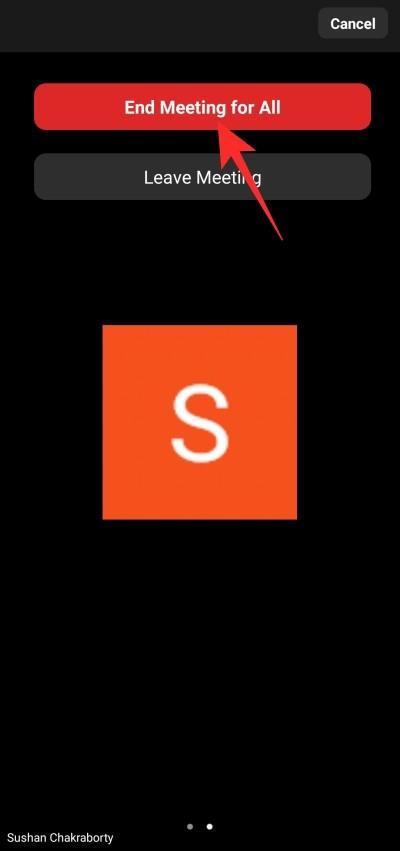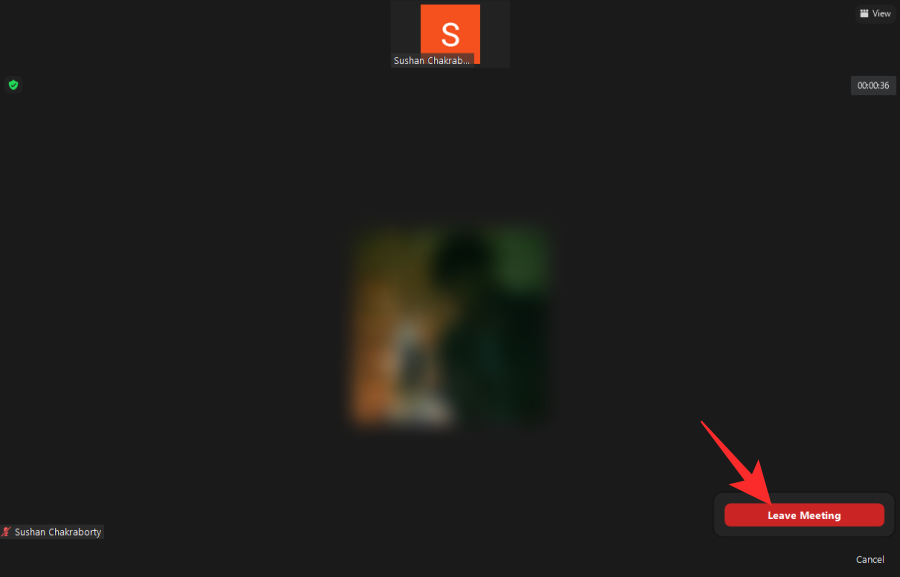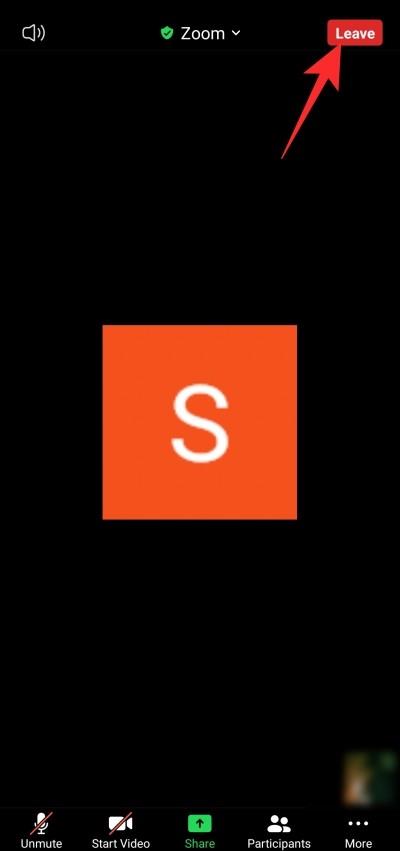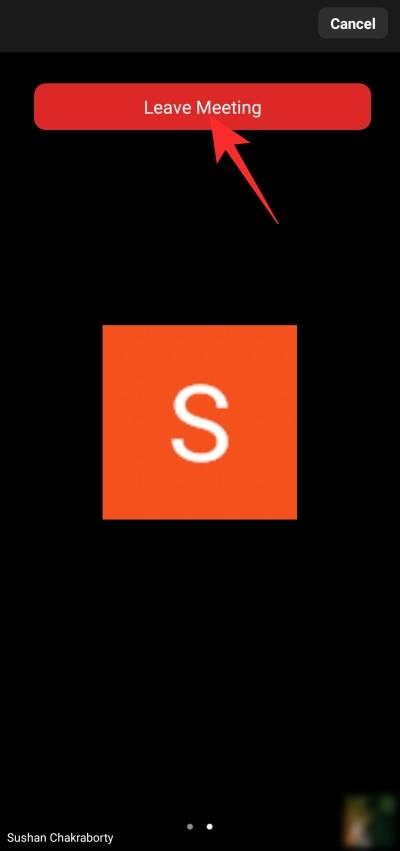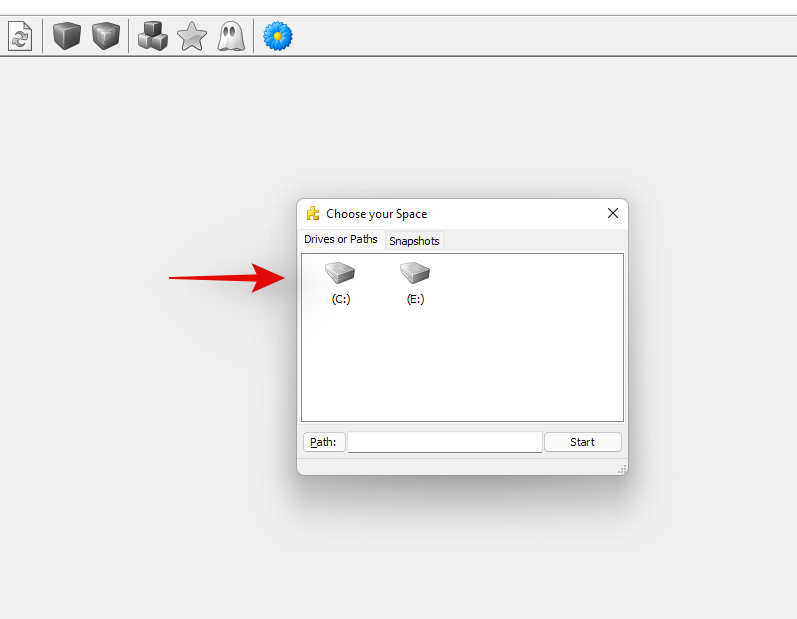Zoom fundir eru orðnir fastur liður fyrir milljónir nemenda og starfandi fagfólks um allan heim. Forritið hefur gert okkur kleift að tengjast vinum okkar, fjölskyldum, kennurum og samstarfsfólki á sem einfaldastan hátt og við gætum ekki verið þakklátari á þessum tíma neyðarinnar.
Hins vegar, þar sem svo margir Zoom fundir eiga sér stað, bak til baka, er oft erfitt að fylgjast með því sem er að gerast í kringum okkur. Óháð því hvort þú ert nýliði eða einhver sem virðist ekki geta náð tökum á málsmeðferðinni - það er mikilvægt að vita hvernig á að hætta og hvenær á að hætta við Zoom fundina þína. Og í dag, það er einmitt það sem við erum að einbeita okkur að.
Tengt: Hvernig á að streyma Zoom fundunum þínum á Facebook og YouTube?
Innihald
Hvernig á að yfirgefa Zoom fund
Zoom, eins og öll önnur myndfundaforrit, hefur tvö aðskilin hlutverk - gestgjafi og þátttakandi. Sem gestgjafi hefur þú fulla stjórn á fundum þínum, á meðan að vera fundarmaður leysir þig undan þeirri ábyrgð sem hver gestgjafi verður að uppfylla. Hér eru leiðirnar sem þú gætir yfirgefið fund, bæði sem gestgjafi eða fundarmaður.
Tengt: Hvernig á að laga aðdráttarhrun meðan þú spilar upp tekið efni
Tilfelli 1: Farið af fundi sem gestgjafi
PC
Sem gestgjafi þarftu fyrst að smella á „Ljúka“ hnappinn neðst í hægra horninu á skjánum þínum.
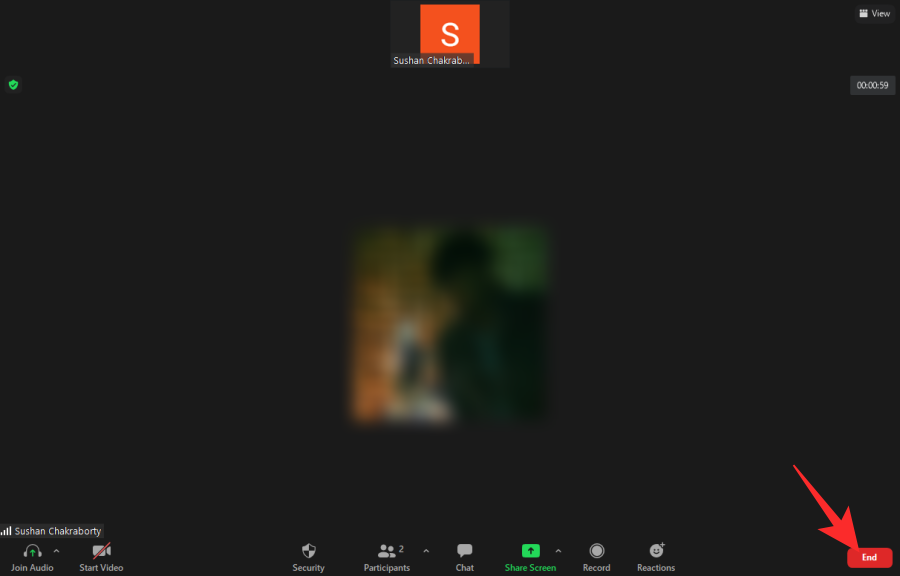
Þetta gefur þér tvo valkosti: 'Ljúka fundi fyrir alla' og 'Yfirgefa fund.' Ef þú vilt yfirgefa fundinn en halda honum í gangi þarftu fyrst að úthluta gestgjafa og fara svo.

Til þess, smelltu á 'Yfirgefa fundi', gefðu síðan gestgjafastýringum til einhvers annars og ýttu að lokum á 'Úthluta og yfirgefa'.
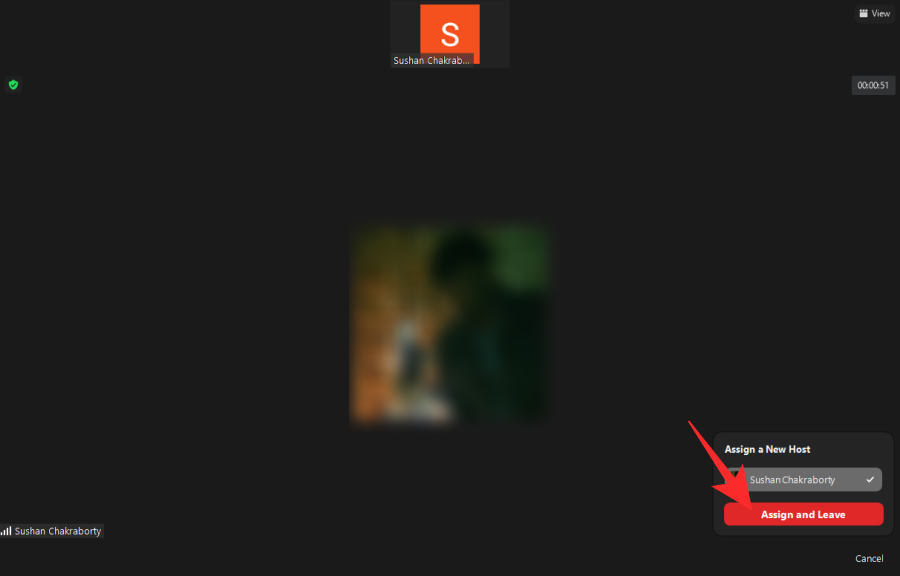
Annars gætirðu einfaldlega smellt á 'Ljúka fundi fyrir alla' til að slíta fundinum þegar þú ferð.
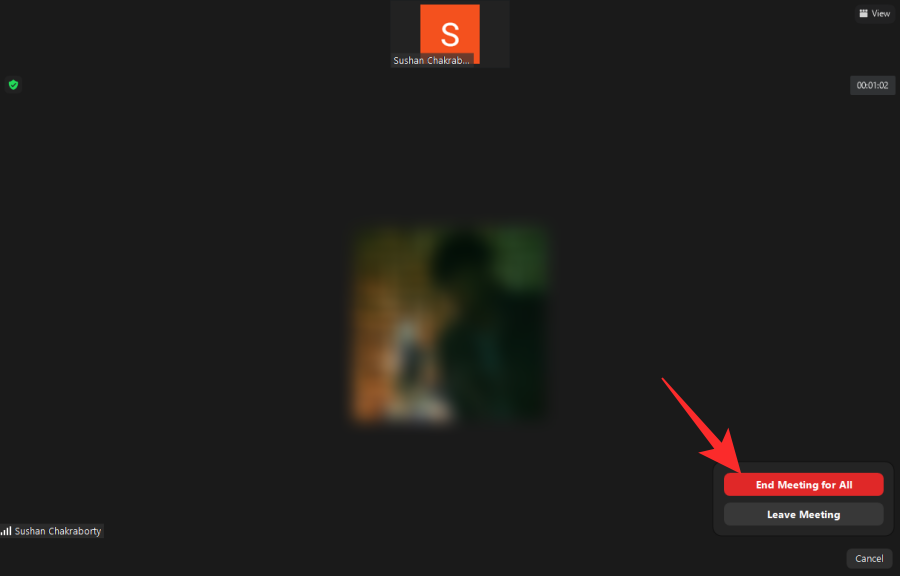
Farsíma
Farsímanotendur líka - iOS og Android - fá sömu tvo valkostina. Til að slíta fundi skaltu smella á „Ljúka“ táknið efst í hægra horninu.
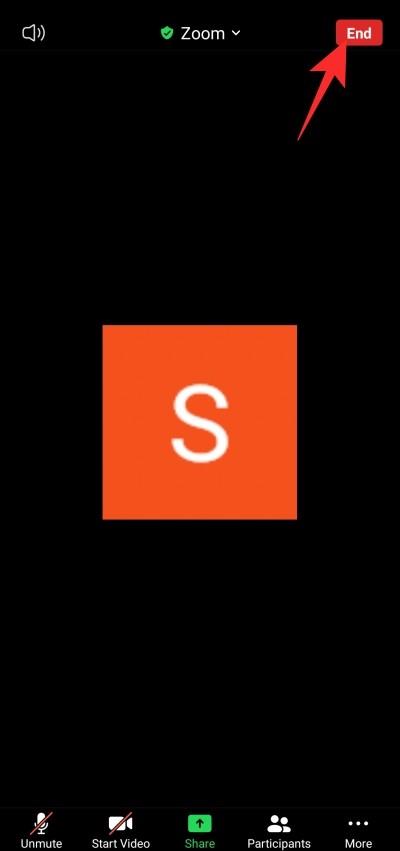
Nú muntu fá sömu tvo valkostina og PC viðskiptavinurinn — 'Yfirgefa fund' og 'Ljúka fundi fyrir alla.'
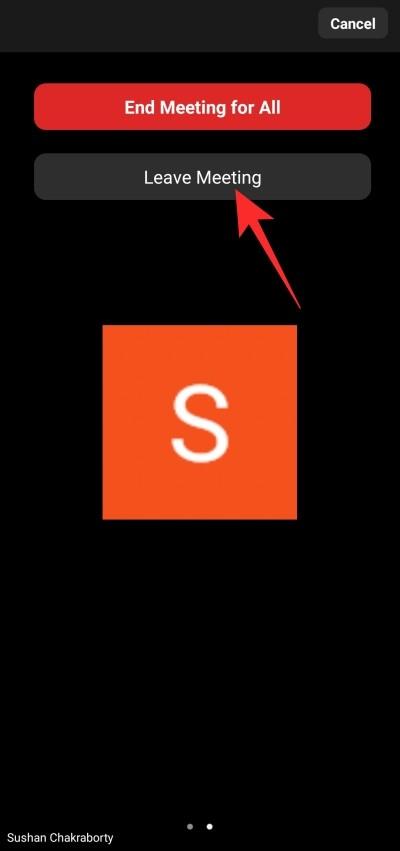
Ef þú vilt gera það fyrra þarftu að velja einhvern af þátttakendalistanum og gera hann að nýjum gestgjafa. Aðeins þá muntu geta farið.
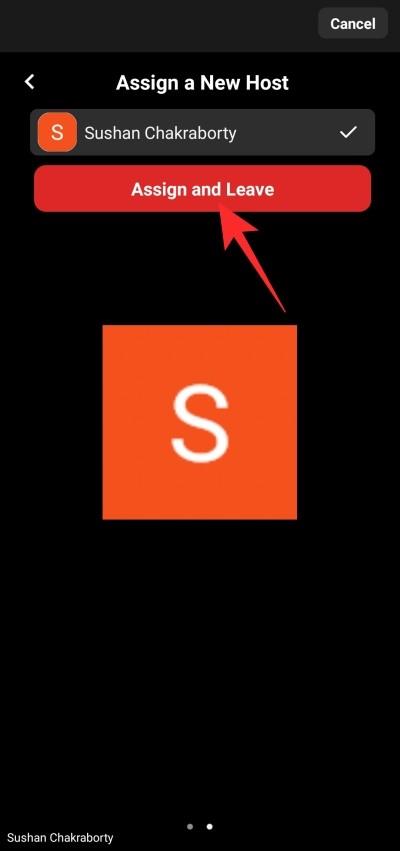
Annars skaltu einfaldlega smella á „Ljúka fundi fyrir alla“ til að fara og slíta fundinum fyrir fullt og allt.
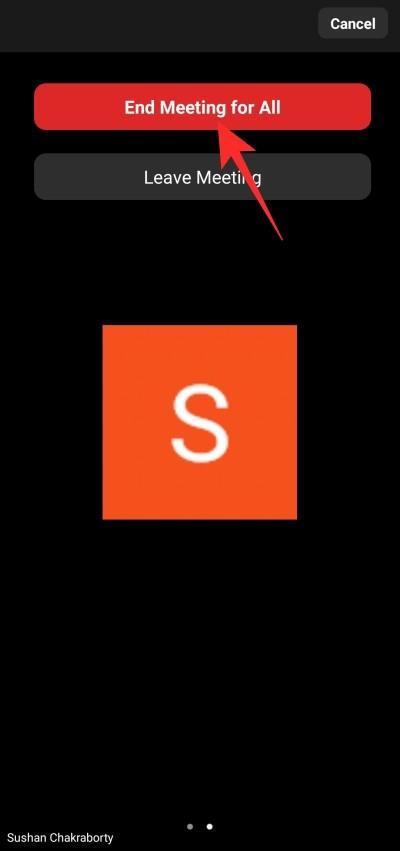
Mál 2: Yfirgefa fund sem þátttakandi
Sem þátttakendur geturðu valið að yfirgefa fund hvenær sem þú vilt. Það eru engin aukaskref í gangi og þú getur einfaldlega verið búinn með það þegar þú velur að skilja þann fund eftir.
Tengt: Hvernig á að þvinga að stöðva aðdrátt frá því að nota hljóðnema eftir að fundi lýkur
PC
Eftir að þú hefur skráð þig inn og tekið þátt í fundi muntu sjá rauðan „Leave“ hnapp neðst í hægra horninu.

Smelltu á það og þú verður beðinn um staðfestingu. Smelltu á 'Yfirgefa fund' til að staðfesta aðgerðina þína.
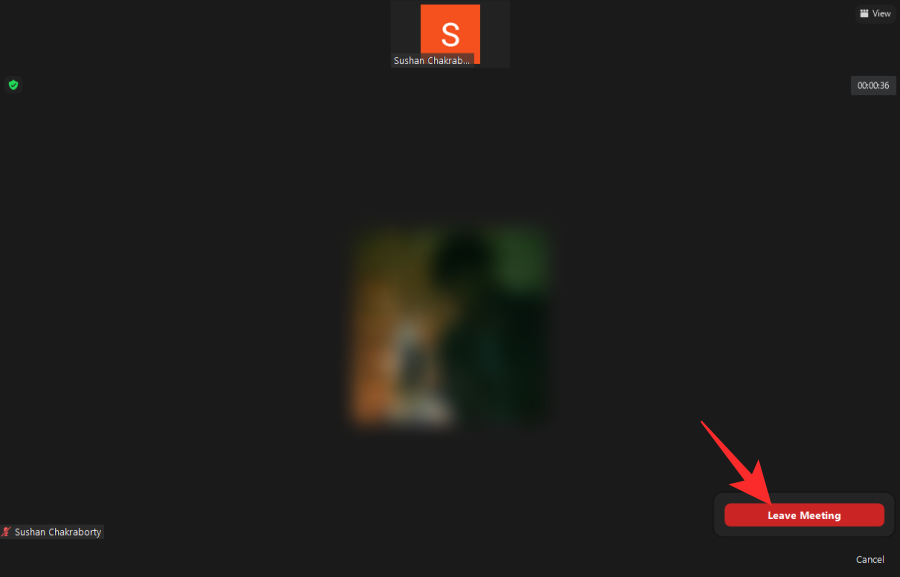
Það er það!
Farsíma
Þú getur auðvitað yfirgefið Zoom fund á eins þægilegan hátt frá farsímaforritinu líka. Þegar þú hefur opnað forritið og gengið til liðs við fundinn sem þú vilt yfirgefa á endanum muntu sjá rauðan „Leyfi“ hnapp efst í hægra horninu.
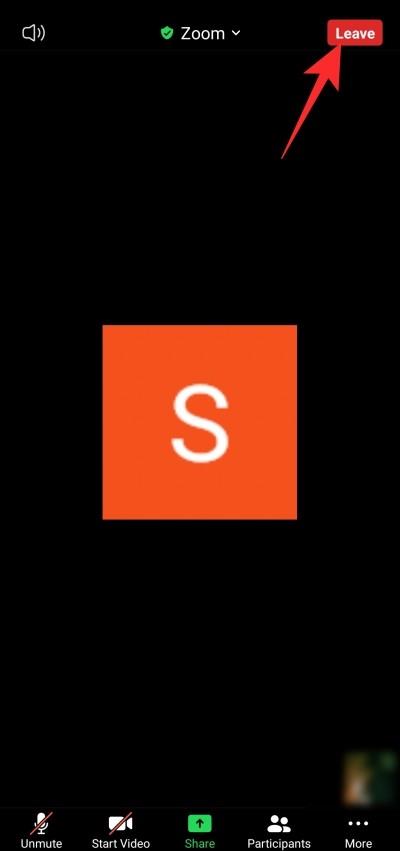
Pikkaðu á það og staðfestu síðan aðgerðina þína með því að ýta á „Yfirgefa fund“.
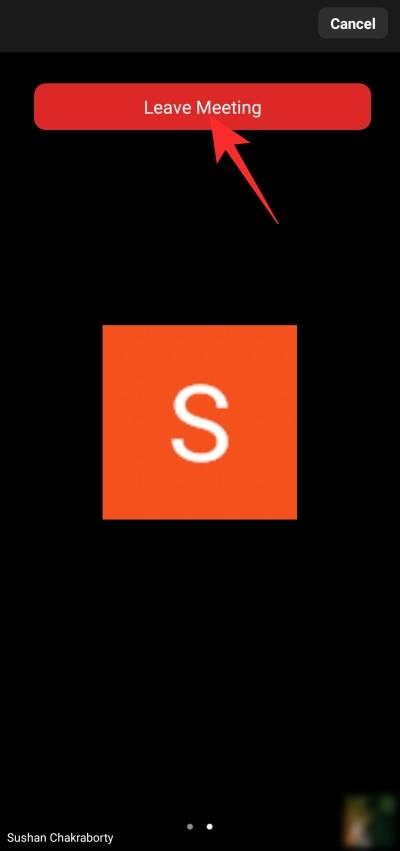
Hvað gerist þegar þú yfirgefur Zoom fund?
Aðdráttarfundir, ef þeir eru dregnir nógu lengi, geta verið pirrandi og þess vegna er mikilvægt að vita hvernig á að hætta, hugsanlega án þess að láta neinn vita. Í þessum hluta munum við sjá nákvæmlega hvað gerist þegar þú yfirgefur fund í Zoom.
Er einhver látinn vita?
Þetta er erfiður hluti og svarið fer eftir því hversu snjall fundarstjórinn þinn er. Ef þeir eru staðráðnir í að vita hvenær þátttakandi fer eða tekur þátt í fundi, gætu þeir mjög auðveldlega kveikt á rofanum — „Hljóðtilkynning þegar einhver fer með eða fer“ — á opinberu vefgátt Zoom.
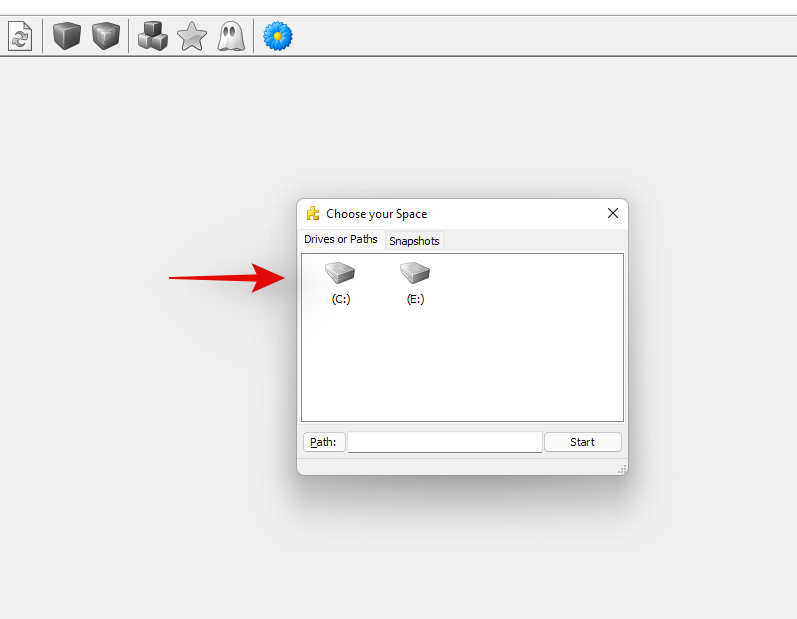
Þegar kveikt er á því mun smá bjöllur hljóma í hvert skipti sem einhver tekur þátt í eða yfirgefur fund. Það fer eftir stillingum, bjöllurinn gæti annað hvort heyrist öllum eða aðeins gestgjöfum og meðhýsendum. Það er engin leið að slökkva á því frá enda þátttakanda.
Ef þú ert gestgjafi fundar sem þú ætlar að yfirgefa þarftu fyrst að afhenda öðrum aðila stjórn. Síðan, allt eftir fundarstillingum, gætirðu yfirgefið fundinn hljóðlaust.
Svipað: Hvernig á að hætta að frysta og vandamál með svartan skjá í aðdrætti
Einhverjar aðrar ábendingar þegar þú yfirgefur fund?
Annað en heyranlegt bjöllu, ættir þú líka að vera á varðbergi gagnvart myndbandsstraumnum þínum að fara af ristinni, sérstaklega á notalegum fundi. Ef þú ert á frekar stórum fundi gæti gestgjafinn og aðrir ekki einu sinni tekið eftir því að þú sért farinn. Hins vegar, í notalegri uppsetningu, getur fjarvera þín auðveldlega fundist. Til að byrja með hverfur myndbandsstraumurinn þinn af myndasafni eða töfluskjá, sem myndi gera hvarf þitt mjög áberandi.
Svipað: Hvernig á að gera talsetningu á Zoom fundi
Geturðu ekki yfirgefið Zoom fund? Hvernig á að laga
Við höfum þegar rætt aðferðir við að yfirgefa Zoom fund í lengd. Ef þú átt enn í vandræðum með að yfirgefa einn, vertu viss um að hafa nokkra hluti í huga.
Fyrst og fremst geturðu ekki yfirgefið Zoom fund alveg með því að færa þig yfir í annað forrit eða lágmarka það.
Svo, já, ef þú ýtir á heimahnappinn verður þú ekki yfirgefinn af fundinum. Það mun halda áfram að keyra í bakgrunni, rétt fyrir aftan virka gluggann þinn. Þú þarft í raun að „fara“ eða „slíta“ fundinum til að komast frá honum fyrir fullt og allt.

Í öðru lagi geturðu ekki ýtt á bakhnappinn til að fara aftur á Zoom velkomnaskjáinn og líta á lotuna sem lokið. Að fara til baka gefur Zoom aðeins fyrirmæli um að fela fundargluggann, ekki slíta fundinum. Þú þarft að ýta á 'Leave' eða 'End' til að hætta fundinum alveg.
TENGT